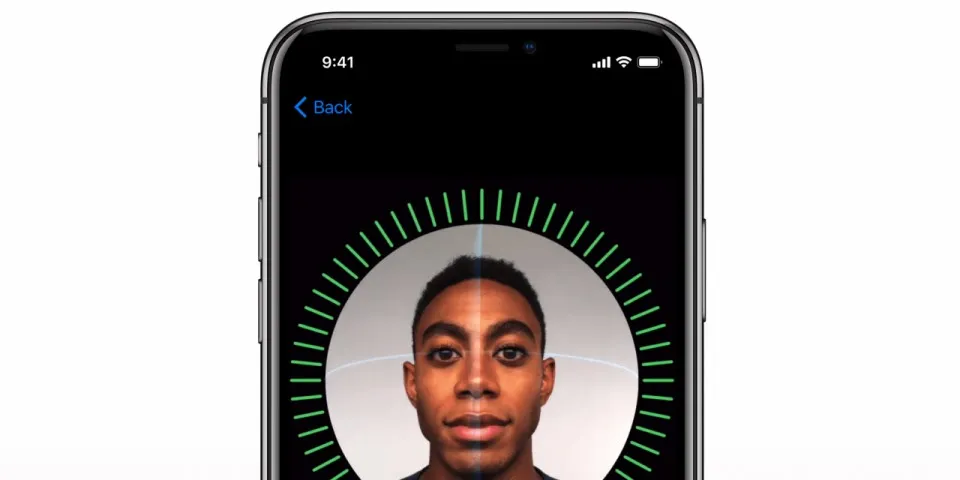Ở bài viết này, FPTShop xin giới thiệu cho các bạn cách cài đặt Face ID cho iPhone X. Đây là hướng dẫn chi tiết đầu tiên cho người dùng iPhone X.
Ở bài viết này, FPTShop xin giới thiệu cho các bạn cách cài đặt Face ID cho iPhone X. Đây là hướng dẫn chi tiết đầu tiên cho người dùng iPhone X.
Bạn đang đọc: Cách cài đặt Face ID cho iPhone X
Không mấy ngạc nhiên khi tính năng nhận diện khuôn mặt Face ID là điểm nổi bật nhất của iPhone X. Đối với các tín đồ công nghệ nói riêng và những người dùng phổ thông khác nói chung thì đây là một tính năng mang tính cách mạng và không chỉ khiến smartphone trở nên thông minh hơn mà còn thay đổi cách nhìn nhận về công nghệ nhận dạng khuôn mặt.
Điều mà bạn quan tâm nhất khi nghe đến tính năng này có lẽ là cách cài đặt Face ID cho iPhone X. Mình sẽ hướng dẫn các bạn ngay thôi. Theo Apple, tính năng này thậm chí còn có thể hoạt động trong bóng tối, hay khi người dùng đeo kính vẫn có thể nhận diện được.
Nào các bạn đã háo hức muốn tìm hiểu cách cài đặt Face ID cho iPhone X chưa? Hãy đọc tiếp bên dưới nhé.
Cách cài đặt Face ID cho iPhone X
Để cài đặt Face ID cho iPhone X, các bạn có thể làm theo những bước hướng dẫn bên dưới đây.
Bước 1. Khởi chạy mục Settings (Cài đặt) trên iPhone X.
Bước 2. Tiếp theo, bạn vào phần Face ID & Passcode.
Bước 3. Tiếp theo, bạn hãy nhấn vào Enroll Face.
Bước 4. Tiếp theo, bạn hãy chạm vào Start.
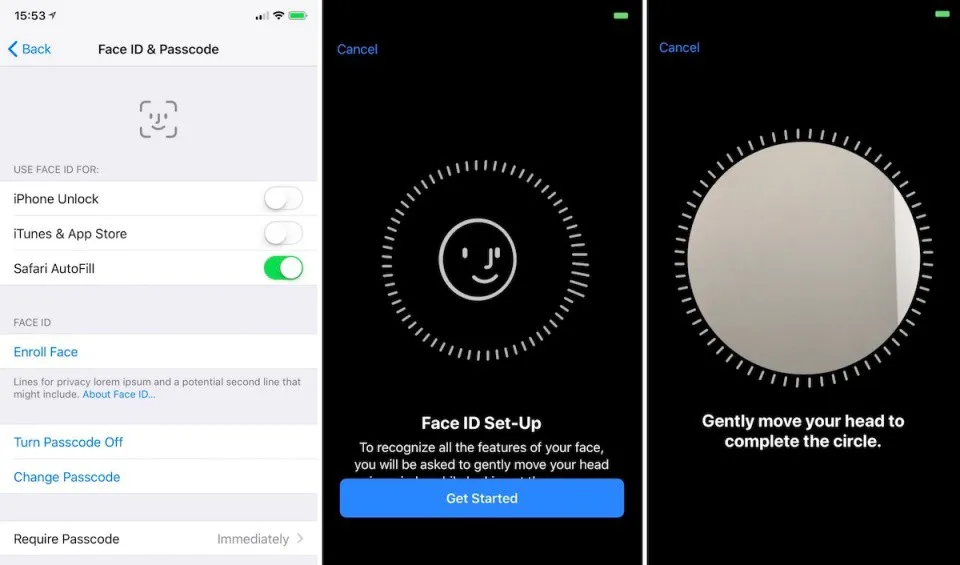
Cài đặt Face ID cho iPhone X
Bây giờ, lúc này iPhone X sẽ sử dụng camera trước cùng một cảm biến hồng ngoại để hiển thị khuôn mặt của bạn trong một vòng tròn với kí hiệu đánh dấu màu xanh lá cây xung quanh.
Phần mềm ghi nhận khuôn mặt bây giờ sẽ bắt đầu xây dựng hình ảnh 3D của khuôn mặt. Bạn sẽ cần phải di chuyển đầu trong vòng trònđó để cho phần mềm hoàn tất việc nhận diện các đặc điểm khuôn mặt.
Cách Unlock iPhone X bằng Face ID
Bước 1. Bạn cần phải mở khoá màn hình của thiết bị.
Bước 2. Bây giờ, nhìn vào màn hình. Hãy nhớ mở to mắt và nhìn thẳng vào thiết bị để cảm biến Face ID nhận diện khuôn mặt của bạn được nhanh và chuẩn nhất nhé.
Nếu bạn muốn vô hiệu hoá tính năng Face ID trên iPhone X các bạn có thể điều hướng tới phần Cài đặt → Face ID & Passcode và vô hiệu hóa nó. Sau đó khởi động lại máy là xong.
Một số điều cần lưu ý khi cài đặt Face ID cho iPhone X
Tìm hiểu thêm: Cảm biến trọng lực có ý nghĩa gì đối với hoạt động của smartphone?
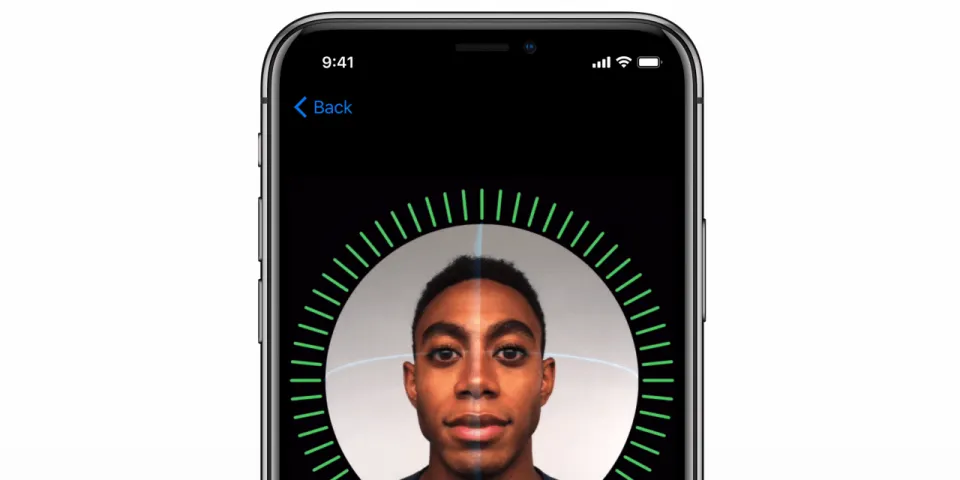
>>>>>Xem thêm: Cách sửa lỗi không có âm thanh trên Windows
Lưu ý khi cài đặt Face ID cho iPhone X
Sau khoảng thời gian 48 giờ mà bạn không sử dụng tính năng Face ID trên điện thoại của mình, bạn sẽ phải sử dụng mật mã để mở khoá máy. Apple làm vậy để tránh tình trạng kẻ gian lợi dụng lỗ hổng bảo mật để mở máy của bạn
Sau khi khởi động lại thiết bị, người dùng sẽ cần phải sử dụng mật mã để mở máy rồi mới dùng Face ID trên iPhone X được. Và sau 5 lần mở khoá không thành công bằng Face ID, tính năng này sẽ bị vô hiệu hoá, bạn cần dùng mật mã để mở máy lên lại.
Như vậy, mình đã hướng dẫn cho bạn cách cài đặt Face ID trên iPhone X. Hy vọng các bạn cảm thấy bài viết này hữu ích. Chúc bạn thành công!
Xem thêm: Apple ra mắt iPhone mới chính là nguyên nhân khiến giá dịch vụ vận chuyển hàng không tăng nhảy vọt!
DominV